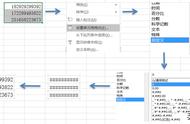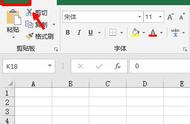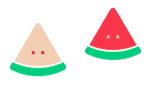话不多说,今天跟大家分享一些Excel单元格设置小技巧,只要学会了这10个单元格设置小技巧,可以解决做表过程中遇到的很多问题,非常实用,一起来看看吧!
1、显示全部数字
在单元格中输入数字,如果数据超过15位,就会发现数据显示不全,出现E 显示;
这个时候选中数据,然后按快捷键【Ctrl 1】调出格式窗口,随后点击【自定义】在类型中输入1个0然后点击确定,所有数据就能全部显示出来了。

2、统一添加单位
想要在单元格里统一添加单位,而且还不影响数据计算,那么我们可以这么做;
首先选中数据,然后按快捷键【Ctrl 1】调出格式窗口,随后点击【自定义】在类型中输入0”kg”然后点击确定即可。最后你会发现即便是再次计算,也会自动添加单位,不影响计算哦~

3、分段显示手机号
表格里录入手机号的时候,为了方便阅读,我们常常需要将表格中手机号码分段显示,如显示成:000-0000-0000的形式。
首先选中数据区域,然后按【Ctrl 1】调出格式窗口,随后点击【自定义】在类型下方输入000-0000-0000就OK了。

4、批量添加下划线
很多人不知道怎么设置单元格的下划线,其实也很简单哦~
首先选中数据区域,然后按【Ctrl 1】调出格式窗口,随后点击【自定义】在类型下方输入:@*_ 点击确定完成。